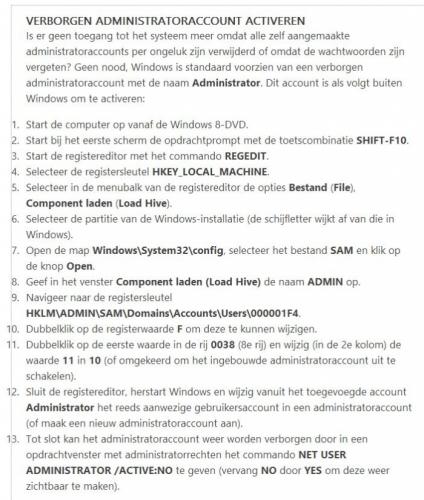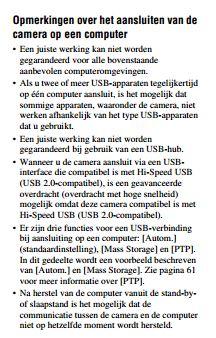-
Items
26.326 -
Registratiedatum
-
Laatst bezocht
Inhoudstype
Profielen
Forums
Store
Alles dat geplaatst werd door clarkie
-

Na Update Windows 8 geen foto meer kunnen importeren
clarkie reageerde op irene's topic in Archief Multimedia
Lijkt me wel beter dan met een pincet het kaartje terug uit de pc halen. Bedoel je daar mee dat je zulk venster op je camera ziet? In de handleiding van je camera. -
Heb je bovenstaande ook gedaan? Je hebt zelf een videokaart vervangen, is daardoor iets hardwarematig fout gelopen? Dus kijk alles eens na in de behuizing. Ga naar start-> configuratiescherm-> apparaatbeheer, Is daar iets terug te vinden van geluid? Staat er een geel vraagteken of rode cirkel, zo ja bij welk apparaat? Voer ook onderstaande uit: Download en installeer Speccy. Speccy is er ook in Nederlandstalige versie, bij de installatie (of update) kan je de taal wijzigen van Engels naar Nederlands ... als je op het driehoekje klikt, krijg je een uitrolmenu waarin je Nederlands kan selecteren. Wanneer, tijdens het installeren van Speccy, de optie aangeboden wordt om Google Chrome of Google Toolbar "gratis" mee te installeren dien je de vinkjes weg te halen, tenzij dit een bewuste keuze is. Start nu het programma en er zal een overzicht gemaakt worden van je hardware. Als dit gereed is selecteer je bovenaan "Bestand - Publiceer Snapshot" en vervolgens bevestig je die keuze met " Ja ". In het venster dat nu opent krijg je een link te zien, kopieer nu die link en plak die in je volgende bericht. Zo krijgen we een gedetailleerd overzicht van je hardware. Meer info over deze procedure lees je HIER.
-
Ben je in de mogelijkheid om de HP te testen op een andere PC, dan weten we of het probleem zich op de PC bevindt of dat de printer zelf voor problemen zorgt.
-
Dat account, van welke provider is dat?
-

Kapotte hdd, geen recovery CD (vista)
clarkie reageerde op Arno.B's topic in Archief Windows Algemeen
Zonder installatie schijfje zal het niet lukken. Je kan wel eentje lenen, moet wel dezelfde versie zijn, en jouw eigen Key gebruiken. -
Controleer eerst of de kabels allemaal correct zitten. Ga ook naar start-> configuratiescherm-> geluid-> tabblad afspelen. Staat daar het correcte afspeelapparaat geselecteerd?
-
De chatberichten worden bewaard, hoelang bepaal je zelf via extra-> instellingen...-> privacy Bij Historie bewaren dien je in jouw geval geen historie te selecteren.
-

...mijn account is zijn administrator rechten kwijt in windows 8.1....
clarkie reageerde op tourbi's topic in Archief Windows Algemeen
Je kan onderstaande perfect uitvoeren vanaf de Windows 8 herstelschijf, heb het zelf even getest. Plaats dus je herstelschijf en herstart je PC, open een gegeven moment zie je staan: druk op een willekeurige toets om op te starten vanaf cd/dvd, druk dan bijvoorbeeld op de spatiebalk. Dan krijg je een venster waar naar de Taal gevraagd wordt, kies in jouw geval Nederlands Verenigde staten. In het volgende venster kies je Problemen oplossen, dan geavanceerde opties en tenslotte op opdrachtprompt. Voer dan onderstaande uit vanaf punt 3. Bron: http://www.schoonepc.nl/windows8/gebruikersaccounts-afstellen.html -

...mijn account is zijn administrator rechten kwijt in windows 8.1....
clarkie reageerde op tourbi's topic in Archief Windows Algemeen
Had je in Windows 8 een lokaal account of een Microsoft account? Als ik het goed zie op de afbeelding maak je nu gebruik van het Microsoft account? Probeer eens of je iets kan aanpassen via instellingen voor gebruikersaccountbeheer wijzigen in dat zelfde venster. Lukt het niet volg dan de tips in deze link (klik erop):PROBLEMEN OPLOSSEN MET HET COMMANDO NET USER en VERBORGEN ADMINISTRATORACCOUNT ACTIVEREN -

Na Update Windows 8 geen foto meer kunnen importeren
clarkie reageerde op irene's topic in Archief Multimedia
Je camera is er eentje van uit het Windows xp tijdperk. Dat je een pincet moet gebruiken is niet normaal. Je geheugenkaartje zal een Memory Stick Duo zijn, je moet dan een memory Stick Duo adaptor gebruiken om het kaartje te kunnen aflezen op je PC. Als je de camera aansluit aan de PC zou je onderstaand venster op je camera moeten krijgen: In de handleiding was onderstaande ook nog terug te vinden: Die melding gaat over je videokaart. Geef ook eens het merk, model en modelnummer van je laptop door. -
Probeer het eens met recuva. [ATTACH]28874[/ATTACH] handleiding recuva.pdf
-

...mijn account is zijn administrator rechten kwijt in windows 8.1....
clarkie reageerde op tourbi's topic in Archief Windows Algemeen
Maak je gebruik van een microsoft- account of een lokaal account? Als je naar start-> configuratiescherm-> gebruikersaccounts gaat wat staat daar vermeld? -

Pc start niet meer op na update windows 8.1
clarkie reageerde op VUUR's topic in Archief Windows Algemeen
Van zodra 1 van de experts online is zal deze je zeker verder helpen aangaande je vraag/probleem. -

Na Update Windows 8 geen foto meer kunnen importeren
clarkie reageerde op irene's topic in Archief Multimedia
En ook niks te zien in apparaatbeheer , camera zou moeten staan bij beeldapparaten? Welk merk en model/ nummer heeft die camera? -
Wat de eerste melding betreft vind ik enkel: Windows Vista: Het bericht 'hpqscnvw.exe reageert niet meer' wordt weergegeven in Windows Vista wanneer u scant vanuit HP Solution Center op een Tablet pc of op een computer met een Tablet pc-invoerservice | HP®-ondersteuning Indien een hardwareprobleem is het wel raar dat het scannen via paint wel lukt.
-

laptop blijft hangen bij opstarten
clarkie reageerde op bloodhunt36's topic in Archief Windows Algemeen
Dat probleem zal niet te wijten zijn aan het verwijderen van de map Windows old. Het kan zowel een software als hardware probleem zijn. Hoor je nog een biep tijdens het opstarten van je laptop? Geraak je nog in veilige modus, op de F8 toets tokkelen tijdens het herstarten van je laptop? -

Pc start niet meer op na update windows 8.1
clarkie reageerde op VUUR's topic in Archief Windows Algemeen
Werkt je internet wel? Voer de tips in deze link eens uit. Lost dat je probleem niet op voer dan ook onderstaande uit: Download RSIT van de onderstaande locaties en sla deze op het bureaublad op. Hier staat een beschrijving hoe je kan kijken of je een 32- of 64-bitversie van Windows heeft. RSIT 32 bit (RSIT.exe) RSIT 64 bit (RSITx64.exe) Dubbelklik op RSIT.exe om de tool te starten. Windows Vista, 7 en 8 gebruikers dienen de tool als "administrator" uit te voeren door middel van de rechtermuisknop en kiezen voor Als Administrator uitvoeren. Vervolgens wordt de "Disclaimer of warranty" getoond, klik vervolgens op "Continue" Wanneer de tool gereed is wordt er een kladblok bestand genaamd "Log" geopend. Plaats de inhoud hiervan in het volgende bericht. -

Na Update Windows 8 geen foto meer kunnen importeren
clarkie reageerde op irene's topic in Archief Multimedia
Heb je meerdere USB- poorten sluit de camera dan eens op een andere poort aan. Kijk dan eens in je verkenner en ook in schijfbeheer. Schijfbeheer bereik je snel door de Windows en X- toets samen in te drukken, in de linker benedenhoek zie je dan een snelmenu. Klik er op schijfbeheer. Is je camera ergens te zien? Er kan ook verwisselbare schijf staan. -
Welke driver (s) en of software heb je gedownload en geïnstalleerd uit de link in bericht 6? In dit topic had je ook al problemen met de printer. Stond je PC en printer aan tijdens de stroompanne?
-

Na Update Windows 8 geen foto meer kunnen importeren
clarkie reageerde op irene's topic in Archief Multimedia
Open je verkenner als de camera aangesloten is, is die daar aanwezig? Klik dan in het linker venster op je camera zodat je in het rechter venster de inhoud ziet. Je moet de map DCIM vinden en openen, daar staan je foto's. Sleep ze van daar uit naar je gewenste map op je harde schijf. -
Voor dat je een upgrade uitvoert kan je best even nakijken op de website van de fabrikant van je PC of laptop of een Upgrade haalbaar is. Indien je al een Microsoft Account gebruikt in je huidige Windows 8 kan je die behouden. Het ingeven van paswoord kan je uitschakelen, zie deze link. (handleiding is gemaakt voor Windows 8 maar werkt ook voor W8.1)
-
Via onderstaande links is software te vinden die gratis is en voorzien van handleiding, en wat mij betreft toch iets meer mogelijkheden bied dan de back-up tool van Windows . http://www.pc-helpforum.be/f302/paragon-backup-recovery-free-2011-handleiding-57725/ http://www.pc-helpforum.be/f302/easeus-todo-backup-free-42198/ http://www.pc-helpforum.be/f303/macrium-reflect-gratis-volledige-backup-maken-30218/
-
Je kan zelf bepalen wanneer en hoe de updates gedownload en geïnstalleerd worden, ook in Windows 8. Ga via start naar configuratiescherm-> Windows Update. Klik in het volgende venster op instellingen wijzigen. Selecteer dan naar updates zoeken maar laat mij bepalen of ik ze wil downloaden en installeren. Klik nog op OK. Vanaf nu bepaal je zelf wanneer updates gedownload en geïnstalleerd worden.

OVER ONS
PC Helpforum helpt GRATIS computergebruikers sinds juli 2006. Ons team geeft via het forum professioneel antwoord op uw vragen en probeert uw pc problemen zo snel mogelijk op te lossen. Word lid vandaag, plaats je vraag online en het PC Helpforum-team helpt u graag verder!